Rumah >tutorial komputer >pengetahuan komputer >Komputer membeku semasa bermain permainan pada Windows 11
Komputer membeku semasa bermain permainan pada Windows 11
- 王林ke hadapan
- 2024-02-19 12:12:021311semak imbas
Apabila PC Windows dipadankan dengan spesifikasi perkakasan yang sesuai, ia menjadi platform permainan yang ideal. Walaupun pengalaman permainan secara amnya lebih lancar, kadangkala anda mungkin mengalami ranap permainan, terutamanya pada peranti yang menjalankan Windows 11. Dalam artikel ini, kami akan berkongsi cara menyelesaikan masalah pembekuan komputer semasa bermain permainan pada Windows 11.
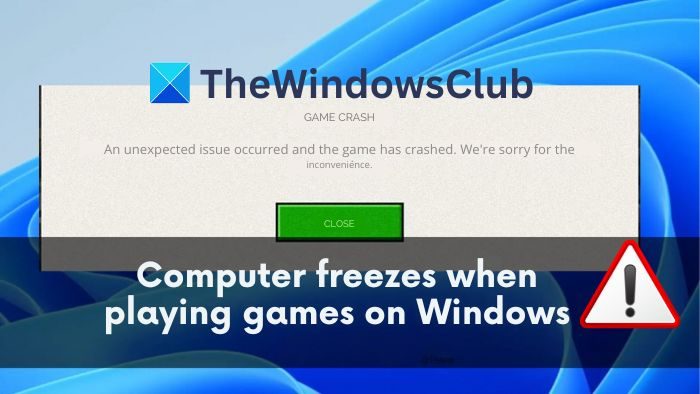
Apakah yang menyebabkan komputer menjadi beku apabila bermain permainan pada Windows 11?
Sebagai pemain permainan, salah satu pengalaman yang paling mengecewakan ialah kehilangan semua kemajuan anda semasa permainan kerana komputer anda ranap sebelum menyimpan. Ramai pengguna kerap menghadapi masalah ini apabila menggunakan komputer Windows 11. Ini mungkin disebabkan oleh keserasian sistem, isu perisian atau kegagalan perkakasan.
- Kemas kini Windows yang tidak serasi atau buggy: Kadangkala, kemas kini Windows baharu boleh menyebabkan pepijat atau konflik yang menjejaskan kestabilan PC anda. Kemas kini Windows juga boleh menyebabkan ketidakserasian permainan.
- Pemacu GPU Pantas: GPU ialah salah satu komponen permainan PC yang paling kritikal. Pemacu GPU yang pantas boleh menyebabkan PC anda ranap semasa bermain permainan.
- Terlalu panas: Permainan boleh menekankan komponen komputer anda, menyebabkan komponen tersebut menjana haba. Haba dikeluarkan melalui kipas, tetapi jika aliran keluar disekat, ia boleh menyebabkan sistem menjadi terlalu panas dan ranap.
- Lumpuhkan kod bar boleh ubah saiz/pengekodan 4G+: Kod bar boleh ubah saiz membenarkan CPU anda mengakses keseluruhan memori GPU anda, manakala pengekodan 4G+ membolehkan motherboard anda menyokong lebih daripada 4 GB memori GPU. Jika anda melumpuhkan pilihan ini, komputer anda mungkin ranap semasa bermain permainan intensif sumber.
Komputer membeku semasa bermain permainan pada Windows 11
Sekarang anda mengetahui punca pembekuan PC semasa bermain permainan pada Windows, mari lihat cara membetulkan pembekuan komputer Windows semasa bermain permainan pada Windows 11.
Sebelum anda bermula, anda mesti memastikan bahawa spesifikasi perkakasan komputer anda memenuhi spesifikasi yang diperlukan oleh permainan.
1] Pastikan pengudaraan yang betul
Permainan akan meningkatkan suhu komponen sistem, ini adalah perkara biasa. Pastikan lubang udara komputer anda bersih dan bebas daripada habuk tersumbat yang boleh menyebabkannya menjadi terlalu panas dan ranap. Sebaiknya gunakan komputer dalam persekitaran bebas habuk dan bersihkan habuk dari kipas GPU dengan kerap.
Sila pastikan anda meletakkan komputer riba anda di atas permukaan rata atau berdiri apabila menggunakannya untuk memastikan lubang udara bersih dan menggalakkan pelesapan haba.
2] Tukar resolusi skrin
Setiap monitor menyokong julat resolusi yang berbeza. Jika tetapan anda tidak sepadan dengan resolusi minimum atau maksimum yang disokong oleh permainan, ia boleh menyebabkan komputer anda ranap. Anda boleh mencari keperluan resolusi permainan anda dan melaraskan tetapan monitor anda untuk mengelakkan masalah.
- Pergi ke tapak web rasmi pembangun permainan untuk mencari spesifikasi paparan minimum dan maksimum untuk permainan yang ingin anda mainkan.
- Sekarang, pergi ke desktop, klik kanan dan buka tetapan paparan daripada menu konteks.
- Tatal ke bawah untuk mencari pilihan Resolusi Paparan dan kembangkan Resolusi Paparan.
- Kini anda akan melihat semua resolusi yang tersedia untuk paparan; laraskannya mengikut resolusi minimum dan maksimum yang tersedia untuk permainan.
- Mulakan semula komputer anda untuk perubahan berkuat kuasa dengan betul. Semak sama ada isu itu telah diselesaikan untuk anda.
Jika tetapan resolusi skrin dikelabukan, baca panduan penyelesaian masalah untuk membetulkannya.
3] Pasang semula perkhidmatan permainan
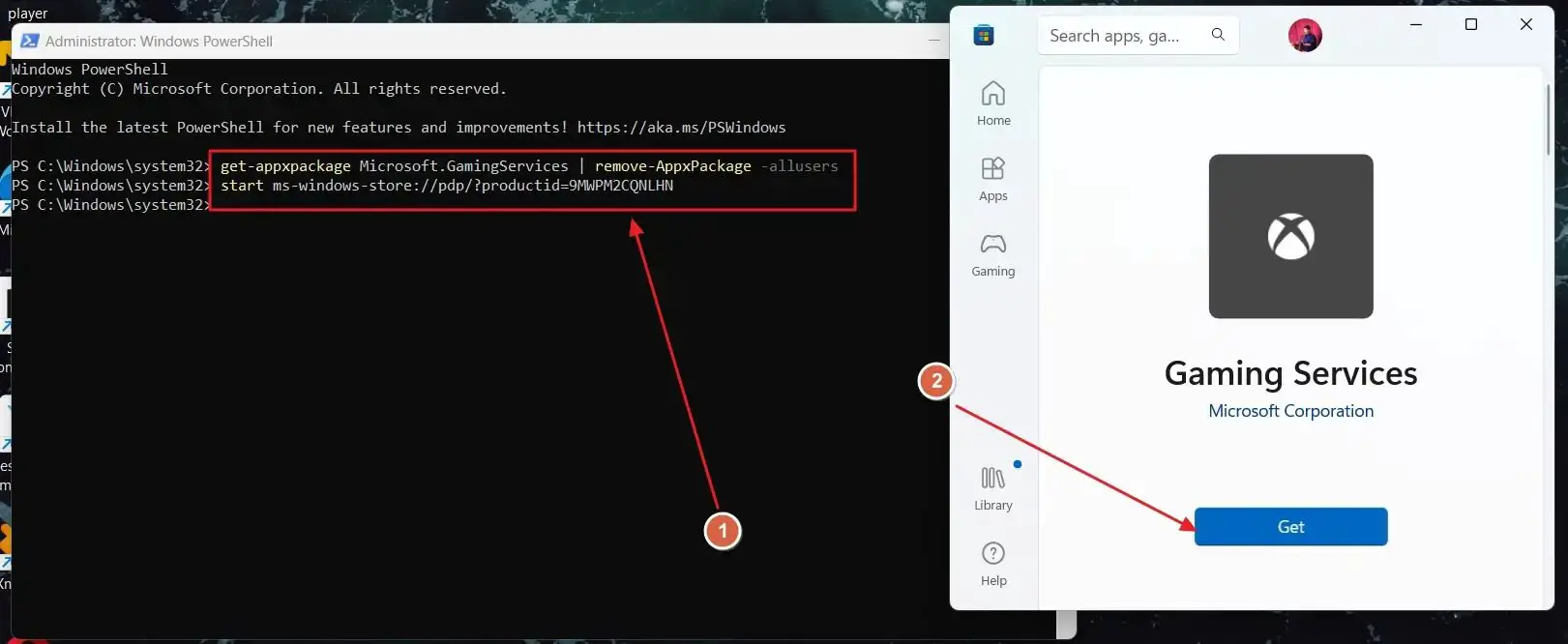
Perkhidmatan permainan biasanya perkhidmatan yang membantu permainan berjalan dengan betul dalam Windows. Katakan aplikasi Perkhidmatan Permainan rosak atau tidak dipasang pada PC anda. Dalam kes ini, anda mungkin sering menghadapi masalah keserasian apabila PC anda membeku atau ranap apabila anda bermain permainan pada Windows 11:
- Buka menu Mula Windows, cari Windows PowerShell, klik kanan pada hasil pertama dan klik Jalankan sebagai pentadbir.
- Ini akan membuka Windows PowerShell yang tinggi. Sekarang tampal arahan berikut dan tekan enter:
Get-appxPackage Microsoft.GamingServices|Remove-AppxPackage-所有用户
- Dalam tetingkap yang sama, tampal arahan berikut dan tekan Enter:
启动ms-windows-store://pdp/?productid=9MWPM2CQNLHN
- Ini akan memasang semula Perkhidmatan Permainan Windows untuk anda. Sila mulakan semula komputer anda untuk menyemak sama ada masalah telah diselesaikan.
4] Dayakan sokongan kod bar boleh diubah saiz dan pengekodan 4G+
Secara lalai, CPU dan papan induk anda tidak disediakan untuk mengakses keupayaan penuh GPU anda, dan sesetengah permainan memerlukan lebih daripada keupayaan lalai. Graf bar boleh ubah saiz membolehkan CPU anda mengakses jumlah kuasa pemprosesan GPU anda, manakala pengekodan 4G yang dinyatakan di atas membolehkan motherboard anda mengakses lebih daripada 4 GB memori GPU.
Ini bermakna CPU dan GPU anda boleh berkomunikasi dengan lebih pantas kerana lebih banyak data boleh dipindahkan pada masa yang sama. Ini membolehkan anda mengakses keupayaan penuh GPU anda untuk pengalaman permainan yang lebih baik dan lancar.
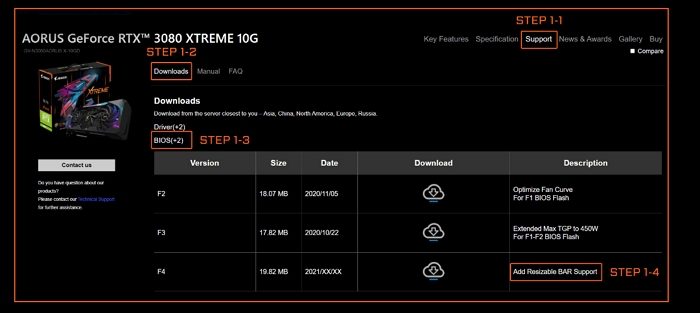
Anda perlu mengemas kini UEFI dahulu dan kemudian dayakan ReBAR dalam BIOS/UEFI.
5]Turunkan taraf pemacu GPU
Pemacu GPU yang buruk akhirnya akan berkonflik dan menyebabkan masalah dengan permainan anda. Jika pemacu GPU anda telah dikemas kini baru-baru ini, atau ia adalah versi terkini, anda boleh menurunkan tarafnya kepada versi sebelumnya untuk menyelesaikan isu:
- Klik kanan pada ikon Windows Start dalam bar tugas dan buka Pengurus Peranti daripada menu PowerUser.
- Kembangkan pilihan Penyesuai Paparan dalam Pengurus Peranti, cari GPU anda dan klik kanan padanya.
- Daripada menu konteks, pilih Nyahpasang peranti dan teruskan.
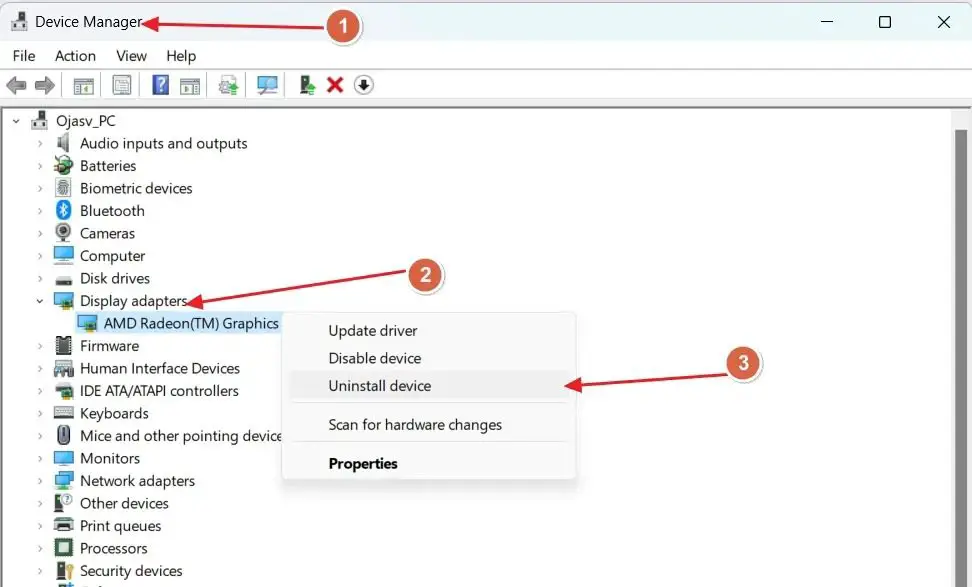
- Selepas menyahpasang peranti, lawati tapak web OEM untuk GPU anda.
- Cari nama GPU anda di tapak web dan lawati halaman pemandu.
- Dari halaman pemacu, muat turun versi yang lebih lama daripada versi semasa.
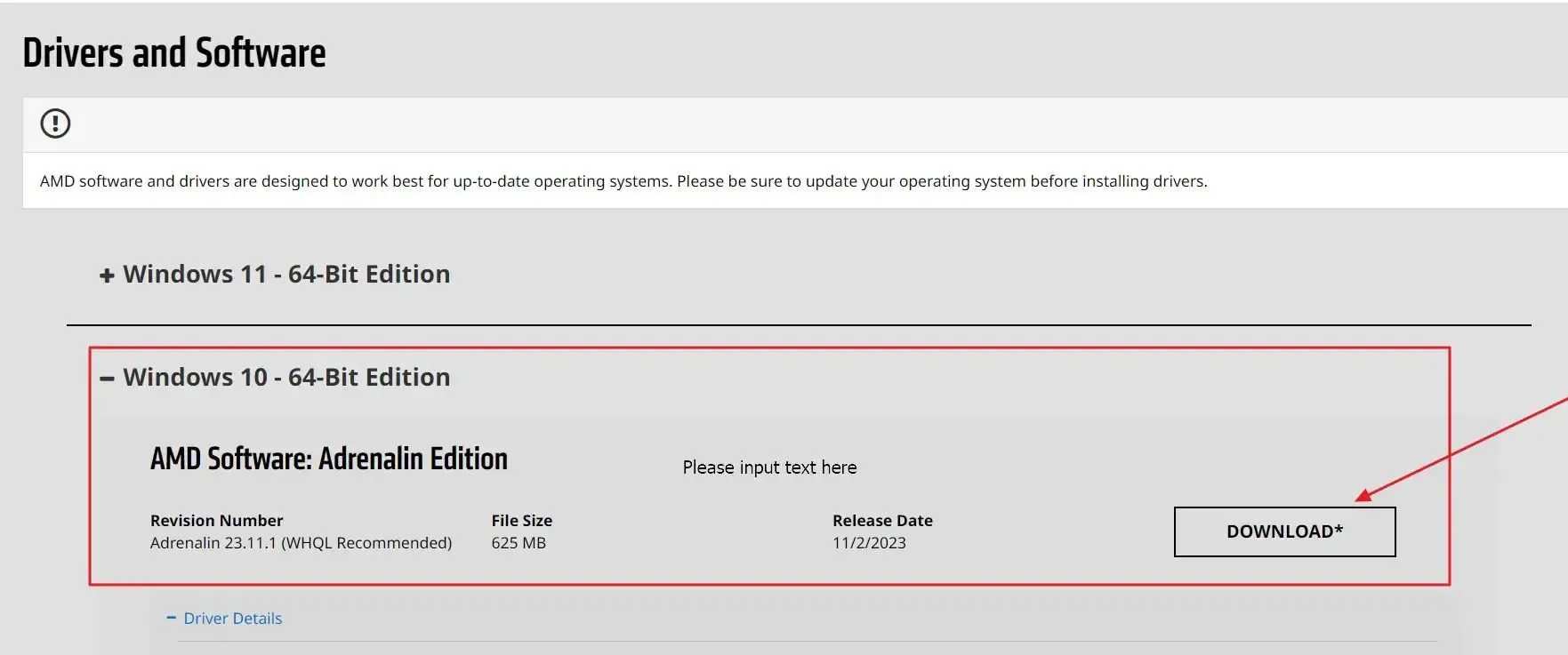
- Jalankan pemasang untuk menurunkan taraf pemacu GPU anda.
- Mulakan semula komputer anda untuk perubahan berkuat kuasa.
Bagaimana untuk mengalih keluar pemacu lama dan tidak berguna dalam Windows
6] Nyahpasang kemas kini Windows terbaharu
Kemas kini Windows terkini kadangkala boleh memperkenalkan pepijat dan konflik atau menjadikan permainan anda tidak serasi. Anda boleh menyahpasang kemas kini Windows terkini untuk membetulkan ranap PC semasa bermain permainan:
- Tekan kombinasi kekunci Windows+I pada papan kekunci anda untuk membuka Tetapan Windows.
- Pergi ke bahagian Windows Updates dari anak tetingkap kiri Windows Settings.
- Kini, dalam Kemas Kini Windows, buka sejarah kemas kini. Sila tatal ke bawah untuk mencari pilihan Nyahpasang kemas kini dan klik untuk membukanya.
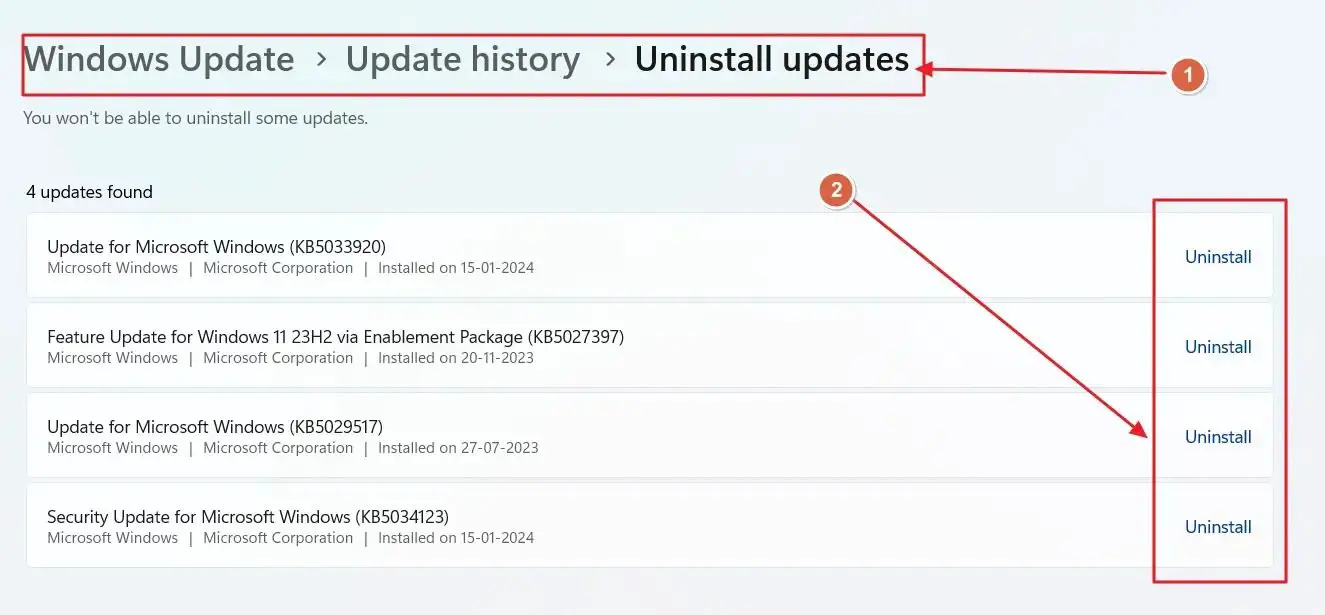
- Kini anda akan melihat semua kemas kini yang boleh dinyahpasang. Nyahpasang versi terbaharu yang anda syak menyebabkan masalah pada komputer anda.
- Mulakan semula PC anda dan semak sama ada masalah telah diselesaikan.
Atas ialah kandungan terperinci Komputer membeku semasa bermain permainan pada Windows 11. Untuk maklumat lanjut, sila ikut artikel berkaitan lain di laman web China PHP!
Artikel berkaitan
Lihat lagi- Apakah yang perlu saya lakukan jika komputer win7 saya tidak dapat bermain permainan dalam skrin penuh?
- Sistem pengendalian manakah yang sesuai untuk bermain permainan dan serasi dengan win10?
- Bagaimana untuk menyelesaikan masalah ketinggalan permainan dalam Windows 10
- Apakah yang perlu saya lakukan jika kekunci w mengambil tangkapan skrin penuh semasa bermain permainan dalam Win10? Penjelasan terperinci tentang cara mengambil tangkapan skrin penuh dengan menekan kekunci W semasa bermain permainan dalam Win10
- Apakah yang perlu saya lakukan jika skrin paparan luaran tidak boleh dipaparkan dalam skrin penuh semasa bermain permainan dalam Windows 10?

